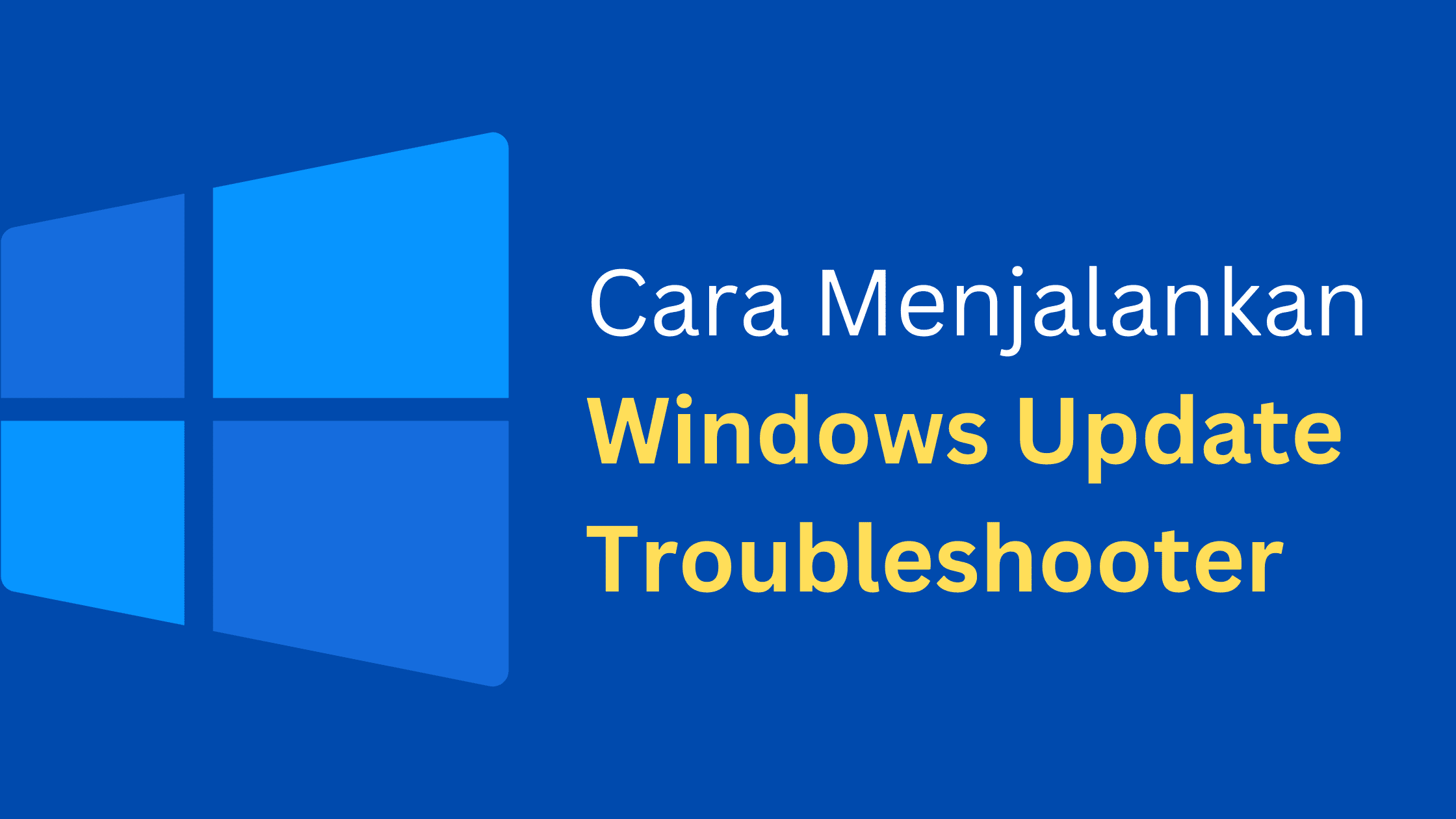cara menjalankan Windows Update Troubleshooter. Mampu memperbarui Windows di komputer Anda sangat penting untuk tidak hanya memastikan bahwa Anda memiliki fitur terbaru, tetapi yang lebih penting untuk memastikan Anda memiliki tambalan keamanan terbaru. Jika Anda mengalami masalah dengan alat Pembaruan Windows di komputer Anda, hal pertama yang harus Anda lakukan untuk mencoba dan menyelesaikannya adalah dengan menjalankan pemecah masalah Pembaruan Windows. Pemecah masalah Pembaruan Windows segera menyelesaikan sebagian besar masalah yang terdeteksi, dan akan memberi tahu Anda tentang masalah yang memerlukan tindakan Anda.
Sekarang mari kita telusuri langkah-langkah untuk menjalankan pemecah masalah Pembaruan Windows.
Langkah 1. Arahkan ke layar beranda Windows 11 Anda, lalu tekan tombol “Windows” dan “I” secara bersamaan. Layar Pengaturan Windows akan ditampilkan.
Langkah 2. Pastikan “System” dipilih pada menu di sisi kiri layar. Opsi system ditampilkan di sisi kanan layar.
Langkah 3. Gulir ke bawah layar ini dan kemudian klik “Troubleshoot.” Layar Troubleshoot ditampilkan.
Langkah 4. Klik “Other Troubleshooters”. Layar other troubleshooters ditampilkan.
Langkah 5. Temukan “Windows Update” di layar ini, lalu klik “Jalankan” di sebelah Windows Update.
Jendela Windows Update muncul di layar, dan akan segera mulai mencari masalah dengan alat Windows Update. Di akhir proses ini, Anda akan melihat daftar masalah yang terdeteksi.
Langkah 6. Klik “Close” dan coba jalankan kembali proses Pembaruan Windows untuk melihat apakah masalah Anda teratasi.